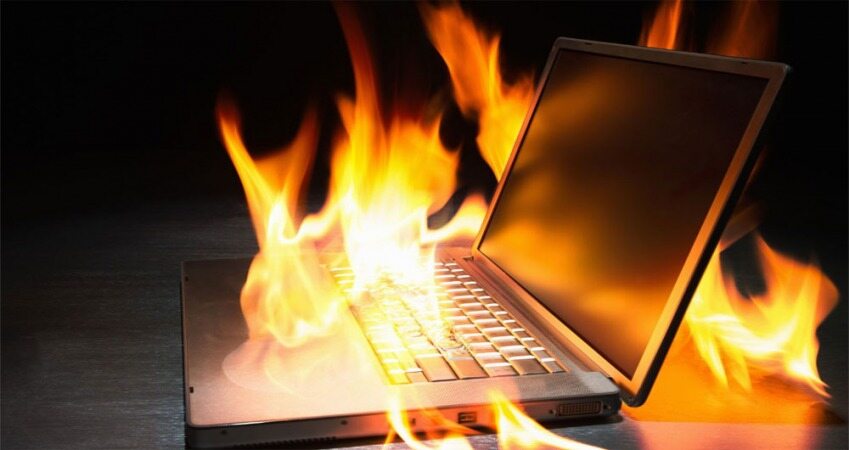چگونه دمای لپتاپ را حین بازی کردن پایین نگه داریم؟
داغ شدن لپتاپ هنگام اجرای بازی یکی از مشکلاتی است که اگر نتوان آن را کنترل کرد، میتواند دردسرهای بزرگی ایجاد کند.
به گزارش موبوایران، داغ شدن لپتاپ هنگام اجرای بازی یکی از مشکلاتی است که اگر نتوان آن را کنترل کرد، میتواند دردسرهای بزرگی ایجاد کند.
مشکل داغ شدن لپتاپها هنگام اجرای بازیها یکی از مشکلاتی بزرگی است که اگر نتوان آن را کنترل کرد، میتواند دردسرهای بزرگی را برای شما ایجاد کرده و آسیبهای بسیاری را به لپتاپ شما وارد کند. همراه ما باشید تا برخی از راهحلهایی را که میتواند در روند کاهش دمای لپتاپ شما تاثیر گذار باشد، به شما معرفی کنیم.
لپتاپهای گیمینگ علیرغم بهرهمندی از قدرت سخت افزاری و پردازشی بسیار زیاد و همچنین طراحیهای کوچک جهت سهولت در جابجایی، امکانات بسیار جذابی را در اختیار گیمرها قرار میدهند. اما طراحی جمع و جور این لپتاپها نقطه ضعف بزرگی برای آنهاست. مهم نیست که چه نوع لپتاپی استفاده میکنید همگی آنها به دلیل بهرهگیری از این نوع طراحی ایرادی بزرگ در انتقال گرما به خارج از بدنه لپتاپ دارند.
حتی اگر لپتاپ شما یک لپتاپ معمولی نیز باشد بازهم گرمای بسیاری را از خودش تولید خواهد کرد. گرمایی که در دراز مدت تاثیرات بسیار بدی روی سیستم شما وارد خواهد گذاشت. از همه اینها گذشته، GPU و CPU لپتاپ شما فضای بسیار کمی برای گردش هوا دارند و انجام کارهای سنگین فشار زیادی به این بخشها وارد میکند؛ بنابراین آیا میتوان دمای لپتاپ هنگام بازی کاهش داد؟ بله، قطعا! خوشبختانه چندین راه حل ساده وجود دارد کی میتوان با استفاده از آنها دمای لپتاپ را تا حد زیادی کاهش داد.
مرحله اول: قرار دادن لپتاپ در جای مناسب
حدالامکان سعی کنید که در هنگام کار با لپتاپ آن را در سطحی صاف قرار دهید. وقتی لپتاپ شما روی سطحی نرم مثل تخت یا روی پایتان قرار میگیرد، قسمت زیرین لپتاپ که فنها در آن قرار دارند پوشیده شده و جریان هوا مسدود میشود و لپتاپ نمیتواند به خوبی از پس انتقال جریان هوا بر بیاید و با مشکل رو به رو خواهد شد.
اما وقتی شما لپتاپ را در سطحی صاف قرار میدهید پایههای لاستیکی لپتاپ آن را کمی بالاتر از سطح قرار گرفته، نگه میدارند و همین موضوع موجب گردش بهتر هوا شده و فنها بهتر کار خواهند کرد. اگر سطح صافی برای قرار دادن لپتاپ در دسترس نبود میتواند از راه حلهای زیر استفاده کنید:
هنگام استفاده از لپتاپ از مسدود نبودن خروجیهای فن اطمینان حاصل کنید.
با استفاده از یک کتاب ارتفاع لپتاپ را مقداری بالاتر از سطح قرار گرفته بر روی آن، تنظیم کنید.
مرحله دوم: تمیز کردن لپتاپ
با توجه به اینکه هوا به طور مدام در فنهای لپتاپ در حال گردش است به طبع در دراز مدت میتواند باعث انباشته شدن گرد و غبار در فنها و خروجیهای لپ تاپ شده و عملکرد آنها را دچار اختلال کند. متاسفانه راهی برای جلوگیری از این اتفاق نیست و تنها کاری که میتوان کرد تمیز کردن لپتاپ در بازههای زمانی مختلف است. برای این کار تنها لازم است که مراحل زیر را طی کنید:
یک اسپری هوا تهیه کنید.
از متصل نبودن لپتاپ به برق اطمینان حاصل کرده و اجازه دهید که دمای لپتاپ پایین بیاید
لپتاپ را در کنار خود نگه دارید تا خروجیهای فن دیده شود.
اسپری هوا را به خروجیهای فن لپتاپ نزدیک کرده و با حفظ فاصله مناسب، به آرامی شروع به اسپری کردن کنید.
در هنگام اسپری، لپتاپ را به آرامی حرکت دهید تا هوا به خوبی در آن جریان پیدا کند و فنها به طور کامل تمیز شوند.
در نهایت برای هربار تمیز کردن لپتاپ تنها نیاز است مراحل بالا را یکبار دیگر طی کنید.

مرحله سوم: استفاده از یک کولپد مناسب و خنک کننده لپتاپ
جدا از کارهایی که شما برای بهبود سیستم خنک کننده لپتاپ خود باید انجام دهید، میتوانید از کولپدها و یا خنک کنندههای ثانویه جهت بهبود عملکرد فنها استفاده کنید. این کولپدها باعث افزایش توان فنها شده و گردش هوا در آنها را بهبود میبخشند و تاثیر بسزایی در روند خنک سازی لپتاپ دارند. علاوه بر این موضوع، این لوازم قیمت چندان بالایی ندارند و میتوانند تاثیر بسیاری در کنترل گرما و جلوگیری از بروز مشکلات داشته باشند.
نحوه عملکرد این لوازم نیز بسیار ساده است. تنها نیاز است که آنها را روی یک سطح صاف قرار دهید و سپس لپتاپ خود را روی آنها بگذارید؛ و با استفاده از یک کابل USB آنها را به لپتاپ یا برق متصل کنید تا خودتان متوجه بهبود عملکرد فنها شده و دیگر نگرانی بابت گرم شدن لپتاپتان نخواهید داشت.
اگر هیچکدام از روشهای بالا نتوانست مشکل شما را حل کند، متاسفانه باید بگوییم که لپتاپ شما با مشکل سخت افزاری یا نرم افزاری اساسی مواجه شده است که فورا باید آن را رفع کنید.
سخت افزار ضعیف لپتاپ
درست است که یک پردازنده اختصاصی میتواند گرمای بسیاری را تولید کند و این مسئله تا حدودی منطقی است، اما اگر نگاهی به GPUهای ضعیفتر و پایین رده بیندازیم، متوجه خواهیم شد که اجرای بازیهای سنگین و مدرن روی این پردازندهها آنها را تحت فشار قرار داده و میتواند موجب گرمای بسیار شدیدی شود؛ بنابراین اگر لپتاپ شما در اجرای بازیهای سنگین به طرز عجیبی داغ شد، توصیه میکنیم که حتما آنها را در حالت گرافیکی پایینتر اجرا کنید و با استفاده از کولپدها و اسپری هوا به تمیز کردن لپتاپ و بهینهسازی عملکرد فنها بپردازید تا از آسیبهای خطرناک احتمالی جلوگیری کنید.
اگر راه حلهای بالا کمکی نکرد میتوانید از دو روش زیر جهت کاهش دمای لپتاپ استفاده کنید:
تنظیمات گرافیکی بازی را کاهش داده و آن را اجرا کنید. به طبع اینکار شما سبب میشود تا GPU کمتر درگیر شده و به طبع گرمای کمتری نیز تولید کند.
از یک GPU External استفاده کنید. استفاده کردن از یک GPU External اگرچه روشی فوقالعاده برای کاهش گرمای لپتاپ و بهبود عملکرد کلی سخت افزار است، اما هزینه بسیار بالایی دارد. از طرفی نیز شما باید اطمینان حاصل کنید که آیا CPU شما به اندازه کافی قوی است که بتواند GPU شما را به کار بگیرد یا نه!
خرابی فنهای لپتاپ
اکثر لپتاپهای امروزی دارای چندین فن داخلی هستند که مسئولیت خنک کردن لپتاپ را بر عهده دارند. اگر هرکدام از این فنها خراب شوند شما به راحتی متوجه اختلال در عملکرد لپتاپ و افزایش دمای آن خواهید شد.
بهترین راه برای اطمینان حاصل کردن از عملکرد صحیح فنها بدون باز کردن لپتاپ، استفاده از حس شنوایی هست! برای اینکار شما در ابتدا باید لپتاپ را در انجام کارهای سنگین مانند اجرای بازیها تست کنید، سپس گوشتان را نزدیک فنها ببرید و ببینید که آیا صدایی اضافی از آنها خارج میشود یا نه.
صداهای اضافی هنگام چرخش فنها یکی از بارزترین نشانههای خرابی فنها است. اگر هنگام کار با لپتاپ متوجه صدای خشخش یا صدایی ناهنجار شدید، احتمال خرابی یکی از فنها به شدت بالاست. یکی دیگر از نشانههای خرابی فن صدای سکوت است! اگر به هنگام اجرای فعالیت سنگین با لپتاپ متوجه هیچ صدایی از فنها نشدید، متاسفانه باید بگوییم که قطعه شما خراب شده و باید فورا آن را تعمیر یا تعویض کنید.
متاسفانه تعمیر لپتاپهای امروزی به سادگی کامپیوترهای شخصی نیست و حتما باید زیر نظر متخصص صورت بگیرد. همچنین اگر زمان گارانتی لپتاپ شما هنوز باقی مانده است هرگز خودتان آن را دستکاری نکنید زیراکه اینکار شما موجب باطل شدن گارانتی لپتاپ خواهد شد.